Nervtötend: Diese 5 iPhone-Einstellungen gehören abgeschaltet!
137.303 Aufrufe • Lesezeit: 3 Minuten
 Apple meint es gut mit uns und nimmt uns gerne die Entscheidung ab, wenn es um die Aktivierung von iPhone-Funktionen geht. Doch nicht immer erweisen sich die Standard-Einstellungen als hilfreich. Ganz im Gegenteil. Mitunter gehen die Voreinstellungen sogar dermaßen auf die Nerven, dass man sie schnell wieder loswerden will. Wir zeigen euch die 5 schlimmsten iPhone-Nervensägen und wie ihr sie abschalten könnt.
Apple meint es gut mit uns und nimmt uns gerne die Entscheidung ab, wenn es um die Aktivierung von iPhone-Funktionen geht. Doch nicht immer erweisen sich die Standard-Einstellungen als hilfreich. Ganz im Gegenteil. Mitunter gehen die Voreinstellungen sogar dermaßen auf die Nerven, dass man sie schnell wieder loswerden will. Wir zeigen euch die 5 schlimmsten iPhone-Nervensägen und wie ihr sie abschalten könnt.
1. Tastaturanschläge
Wie ein Relikt aus alten Zeiten wirken die Tastaturanschläge auf dem iPhone, die jeden Fingertipp mit einem überflüssigen Klickgeräusch garnieren. Das stößt mit fortschreitender Dauer nicht nur dem Tippenden sauer auf, sondern strapaziert auch die Nerven aller Anwesenden. Warum Apple die Tastaturgeräusche standardmäßig auf allen iPhones aktiviert, ist uns schleierhaft, zumal die Funktion keinen wirklichen Mehrwert bietet.
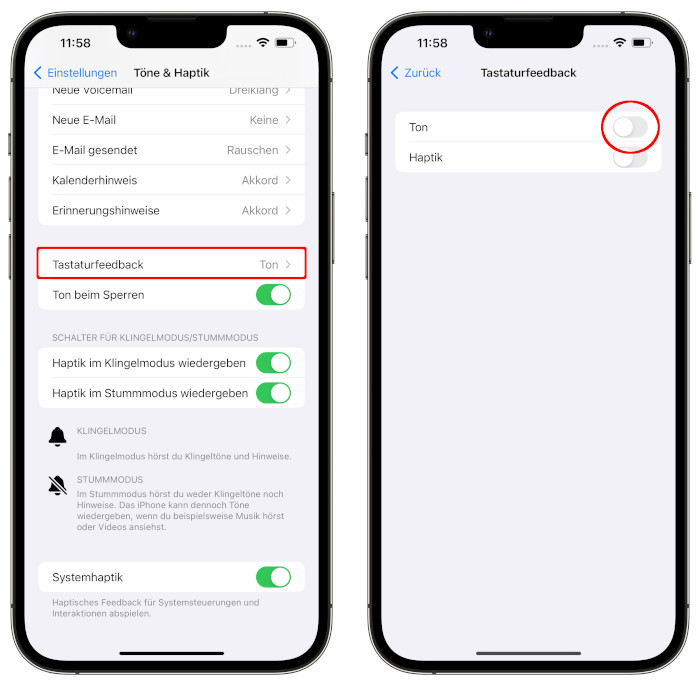
Also: Falls ihr es nicht bereits getan habt, deaktiviert das Feature in der Einstellungen-App unter „Töne & Haptik“ -> „Tastaturfeedback“ -> „Ton“. Fortan gibt das iPhone beim Tippen keinen Mucks mehr von sich.
2. WLAN-Unterstützung
Eine Funktion, die dafür sorgt, dass euer Datenvolumen schneller futsch ist, als euch lieb ist, heißt WLAN-Unterstützung. Das standardmäßig aktivierte Feature bewirkt, dass das iPhone bei einer schlechten WLAN-Verbindung automatisch und heimlich ins mobile Netz wechselt und eure mobilen Daten anzapft. Auch wir haben mehr als einmal unser Datenpaket verbraten, bis wir es gemerkt haben. Vor allem auf neuen iPhones, die zum ersten Mal in Betrieb genommen werden oder auch nach großen iOS-Updates ist die Option aktiviert, selbst wenn ihr sie vorher abgeschaltet habt.
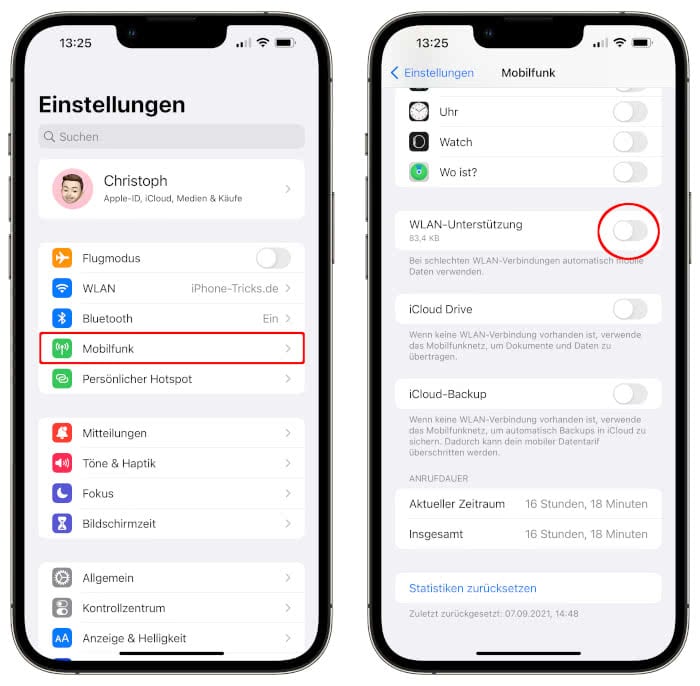
Wenn ihr euch nicht sicher seid, welchen Status der Datenkiller aktuell auf eurem iPhone hat, solltet ihr einen Blick in die „Einstellungen“ unter „Mobilfunk“ → „WLAN-Unterstützung“ werfen und die Option ggf. deaktivieren.
3. Offene Safari-Tabs
Ein Phänomen, das wir seit dem großen Redesign der Safari-App in iOS 15 bei uns beobachten können, ist die deutliche Zunahme an offenen Tabs im Apple-Browser. Das liegt vor allem daran, dass man bei der neuen Benutzeroberfläche noch mehr geneigt ist, immer einen neuen Tab aufzumachen, sobald man Safari öffnet. In der Folge wird die Übersicht der offenen Tabs immer länger bis man den Überblick verliert und alle Seiten-Vorschauen manuell schließt. Viel einfacher ist es, die Tabs nach Ablauf einer bestimmten Frist automatisch schließen zu lassen.
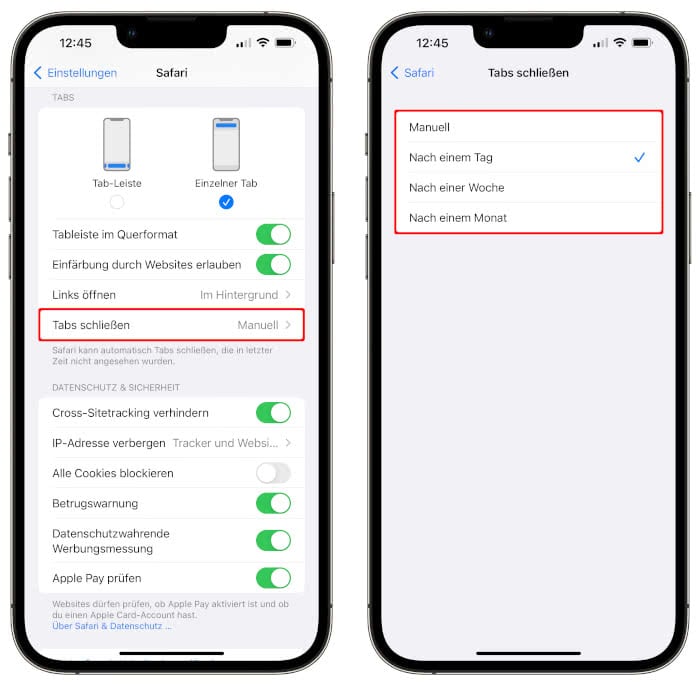
Geht dazu in die „Einstellungen“ unter „Safari“ -> „Tabs schließen“ und setzt das Häkchen bei „Nach einem Tag“, „Nach einer Woche“ oder „Nach einem Monat“, sodass die offenen Tabs entsprechend entsorgt werden.
4. Doppelter Nachrichten-Hinweiston
Wenn ihr iMessage nutzt, um Nachrichten oder SMS zu veschicken und zu empfangen, kennt ihr es wahrscheinlich: Das zweimalige Bimmeln im Abstand von zwei Minuten, das euch auf eine eingegangene Nachricht aufmerksam machen will. Wenn ihr der Meinung seid, dass 1 Hinweiston ausreicht, könnt ihr die Wiederholung des Signals abschalten.
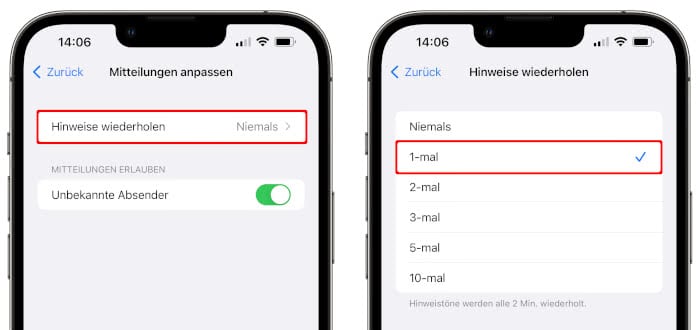
Geht dazu in die Einstellungen-App unter „Mitteilungen“ -> „Nachrichten“ -> „Mitteilungen anpassen“ und tippt dort auf „Hinweise wiederholen“. Setzt das Häkchen dann bei „1-mal“. Fortan klingelt euer iPhone nicht mehr zweimal, wenn ihr eine Nachricht empfangt.
5. Klingel- und Hinweistöne mit Tasten ändern
Schon wieder einen Anruf verpasst oder eine Nachricht nicht rechtzeitig gelesen? Dann stehen die Chancen nicht schlecht, dass der Klingel- bzw. Hinweiston auf eurem iPhone zu leise war. Das kann vorkommen, wenn ihr zuvor die Lautstärke über die Tasten links am iPhone geändert habt, z. B. beim Musikhören oder Videogucken. Je nach Einstellung wirkt sich das auch auf die Lautstärke der Klingel- und Hinweistöne aus. Auch wir haben in der Vergangenheit den einen oder anderen wichtigen Anruf verpasst. Damit euch das nicht passiert, könnt ihr die Klingelton-Lautstärke ganz einfach sperren.
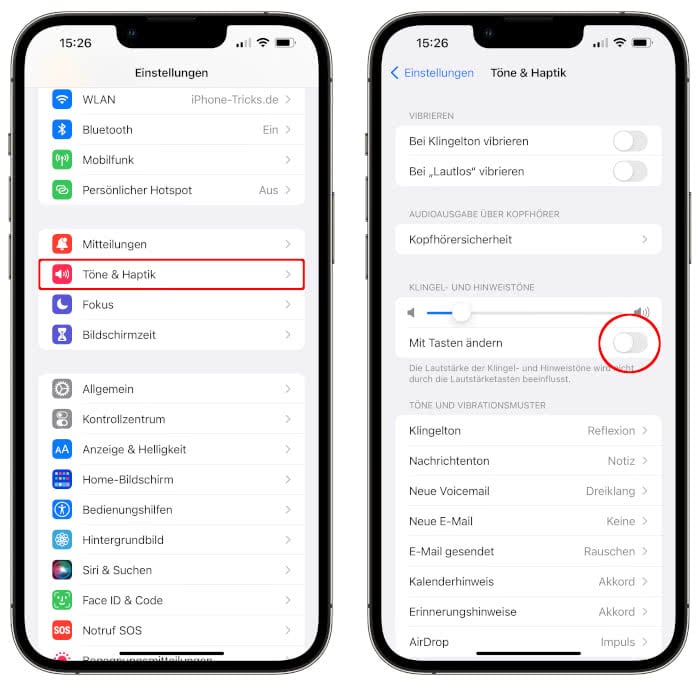
Geht dazu in die „Einstellungen“ unter „Töne & Haptik“ und deaktiviert die Option „Mit Tasten ändern“. Fortan wird die Lautstärke der Klingel- und Hinweistöne nicht mehr durch die Tasten beeinflusst und ihr könnt euch sicher sein, dass ihr kein Telefonat und keine Nachricht mehr verpasst.